Hur du skyddar ditt Apple ID och iCloud ID
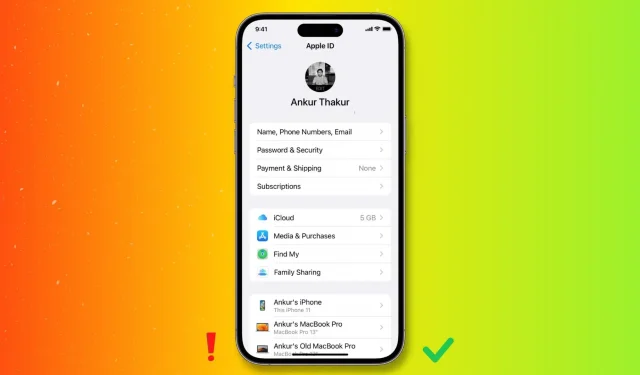
Ditt Apple ID eller iCloud ID (samma) innehåller värdefull data som dina kontakter, meddelanden, foton, kalenderhändelser, filer, appdata från tredje part, betalningsmetoder, Apple ID-saldo, säkerhetskopiering av enheter, leverans- och faktureringsadresser, kontaktinformation ., och mer.
Därför är det viktigt att hålla ditt Apple-konto säkert, och i den här guiden kommer vi att dela med oss av 13 viktiga tips för att uppnå en hög säkerhetsnivå.
1. Aktivera tvåfaktorsautentisering
Anta att någon har din e-postadress och ditt lösenord för Apple-ID. Utan tvåfaktorsautentisering (2FA) eller den äldre tvåstegsverifieringen kan de logga in på vilken iPhone-, iPad-, Mac- eller iCloud-webbplats som helst och få dina personliga uppgifter. Men om du har tvåfaktorsautentisering aktiverad för ditt Apple-ID, kommer angriparen att behöva en sexsiffrig kod skickad till dina betrodda enheter för att slutföra inloggningen (som du uppenbarligen inte kommer att dela).
Om du använder en iPhone, iPad eller Mac som har uppdaterats under de senaste fem åren har du förmodligen redan ställt in tvåfaktorsautentisering med ditt Apple-ID. Men om du enstaka tillfällen har en äldre enhet, se till att aktivera tvåfaktorsautentisering.
För att lära dig mer om det här ämnet, kolla in vår guide för att lägga till och ta bort betrodda enheter för tvåfaktorsautentisering med Apple ID.
Även om du har konfigurerat tvåfaktorsautentisering, dela aldrig ditt Apple ID-lösenord med någon, vare sig det är vänner eller personer som utger sig för att vara Apple-support.
Du bör vara medveten om att Apple aldrig ber om ditt Apple ID-lösenord. Men när du kontaktar Apples support via chatt, samtal eller e-post kan representanten be dig att verifiera ditt Apple-ID via ett meddelande som skickas till din Apple-enhet.

Dessutom kan du generera en fyrsiffrig support-PIN och dela den med en representant för att påskynda supportprocessen. Här är hur:
- Gå till appleid.apple.com , klicka på Logga in och slutför processen med ditt Apple-ID. Råd. Om du använder Safari kan du snabbt logga in med Face ID, Touch ID eller din enhets lösenord.
- Rulla ned och tryck på Support PIN > Skapa PIN. Efter några sekunder kommer du att se en kod som är giltig för engångsanvändning under de kommande 30 minuterna. Du kan dela det med Apple Support.

Med undantag för support-PIN-koden som vi diskuterade ovan (som endast bör delas med Apple-support), avslöja inga andra verifieringskoder du får på din iPhone, iPad och Mac. På samma sätt, dela inte engångslösenordet (OTP) du får från telefonnumret och e-postadressen som lagts till i ditt Apple-ID.
4. Se upp för bedrägerier!
Visste du att 59,4 miljoner amerikaner förlorade 29,8 miljarder dollar på ett år på grund av telefonbedrägerier? De flesta av dessa bedragare är från Indien, Nigeria, Pakistan, Indonesien och Filippinerna.
När du får ett samtal som ber dig göra en liten återbetalningsbar betalning för att behandla en avbokning, köpa presentkort eller överföra en verifieringskod som du fått på din iPhone, varnas då detta är definitivt en bluff. Lägg på!
Apple säger tydligt: ”Om det här låter som en bluff, anta att det är det.”
Flera dedikerade YouTube-kanaler, som Scammer Payback , Trilogy Media , Jim Browning och Pleasant Green , lägger bara upp videor relaterade till sådana telefon- och e-postbedrägerier. Dela dessa videor med de äldre i din familj eftersom dessa bedragare främst riktar sig mot dem. I många fall avstår den som har blivit lurad från att dela denna prövning med familjemedlemmar av rädsla eller skam! Så, utbilda dina utökade familjemedlemmar och låt dem veta eftersom detta är det första steget för att undvika en sådan bluff.
5. Lär dig att skilja iOS från popup-fönster för lösenordsfiske med Apple ID
iOS har ett problem – det kan slumpmässigt be om ditt Apple ID-lösenord.
Vissa webbplatser och appar kan försöka lura dig genom att visa dig en varningspopup som ser ut precis som iOS Apple ID-lösenordsrutan.
När du får en sådan popup, svep uppåt eller tryck på hemknappen för att gå till startskärmen. Om popup-fönstret försvinner är det definitivt en bluff att skaffa ditt Apple ID-lösenord och hacka in på ditt konto. Men om du fortfarande ser varningen betyder det att det är en riktig iOS-varning från Apple, i vilket fall du kan ange ditt Apple ID-lösenord för att autentisera. Alternativt kan du gå ännu längre och öppna appen Inställningar. Om ett verkligt problem med ditt Apple ID kräver att du anger ditt Apple ID-lösenord, kommer du att se en meddelandebanner högst upp i appen Inställningar. Tryck på den och ange sedan ditt Apple ID-lösenord.
? Den ena är Apple som ber om ditt lösenord och den andra är en phishing-popup som stjäl ditt lösenord https://t.co/PdOJcthqL7 pic.twitter.com/6N3lawTVGo
— Felix Krause (@KrauseFx) 10 oktober 2017
6. Rapportera till Apple
Var uppmärksam om du får ett meddelande, e-post, telefonsamtal eller annat meddelande som utger sig för att vara Apple som ber om personlig information eller uppmanar dig att klicka på en länk för att uppdatera din information. Om du tycker att detta är misstänkt, ta en skärmdump och maila den till Apple på reportphishing@apple.com.
Besök även denna användbara Apple-supportsida för att lära dig hur du känner igen och undviker nätfiske-e-postmeddelanden, falska supportsamtal och andra typer av bedrägerier.
7. Ställ in ett lösenord på alla dina Apple-enheter.
iPhone finns alltid med dig, och om du lämnar den någonstans kommer lösenordet att skydda dina data. Ställ in ett starkt lösenord för att hålla ditt Apple-ID, enhetsdata och data lagrade i molnet säkert.
- iPhone och iPad: Gå till Inställningar > Face ID & Lösenord eller Touch ID & Lösenord.
- Mac: Apple-ikon () > Systeminställningar > Touch ID och lösenord.
Vissa människor köper en betalapp och loggar sedan in med sitt Apple-ID på sin väns iPhone, så att betalappen också kan vara gratis på deras enhet.
Vi rekommenderar starkt att du undviker sådana åtgärder eftersom de kan äventyra din säkerhet.
Om du vill dela en köpt app eller media (låtar, filmer, tv-program, böcker) med andra, använd Familjedelning. Återigen, detta bör användas med närmaste familjemedlemmar som din make, barn, föräldrar, syskon.

9. Uppdatera dina Apple-enheter ofta
Apple släpper med jämna mellanrum uppdateringar för alla sina stora operativsystem som iOS, iPadOS, macOS, watchOS och tvOS. Se till att dina enheter kör den senaste versionen av operativsystemet. Om du har flera enheter kan du automatisera den här uppgiften genom att aktivera automatiska uppdateringar. Här är hur:
- iPhone och iPad: Inställningar > Allmänt > Programuppdatering > Automatiska uppdateringar. Aktivera här ”Ladda ner iOS-uppdateringar”, ”Installera iOS-uppdateringar” och ”Säkerhetssvar och systemfiler”.
- Apple Watch: Watch-app > Min klocka > Allmänt > Programuppdatering > Automatiska uppdateringar.
- Mac: Apple-ikon () > Systeminställningar > Allmänt > Programuppdatering > Info (ⓘ)-knappen bredvid Automatisk uppdatering. Härifrån aktiverar du Ladda ner nya uppdateringar när de är tillgängliga, Installera macOS-uppdateringar och Installera säkerhetssvar och systemfiler.

10. Uppdatera ditt Apple ID-lösenord
Om du har använt samma Apple ID-lösenord under en längre tid, överväg att ändra det:
- iPhone och iPad: Inställningar > sida vid sida med ditt namn överst > Lösenord och säkerhet > Ändra lösenord.
- Mac: Apple-logotyp () > Systeminställningar > ditt Apple-ID > Lösenord och säkerhet > Ändra lösenord.

11. Uppdatera dina Apple ID-uppgifter
Ditt Apple-ID innehåller viktig information som ditt telefonnummer, e-postadress, leveransadress och faktureringsadress. Om du ändrar dem i verkligheten, se till att uppdatera den nya på ditt Apple-ID. Du kan göra detta genom att göra följande:
- iPhone och iPad: Inställningar-app > sida vid sida med ditt namn överst > Namn, telefonnummer, e-post och betalning och frakt.
- Mac: Apple-logotyp () > Systeminställningar > ditt namn > Namn, telefonnummer, e-post och betalning och frakt.
12. Se vilka appar som använder ditt Apple-ID och ta bort de du inte behöver.
Folk älskar funktionen ”Logga in med Apple” som döljer sin e-postadress och skickar en slumpmässig e-postadress till appar. Men med tiden kan du få appar och tjänster som du inte längre använder eller behöver. Om så är fallet, överväg att ta bort ditt Apple-ID från vilande appar.
13. Sälj eller ge bort din gamla enhet efter att ha tagit ordentligt hand om den
När du säljer, ger bort eller ger bort din gamla iPhone eller iPad till någon, logga ut från ditt Apple-ID, vilket säkerställer att dina kontakter, foton, meddelanden och mer inte ses eller ändras av nästa ägare till din gamla enhet.
Måste se: 15 saker du bör (och inte bör göra) innan du säljer, ger bort eller handlar med din iPhone eller iPad
Att hålla din personliga information säker
Tipsen ovan hjälper till att säkra ditt Apple-ID och skydda dina data från inkräktare.
Dessutom bör du också vidta några försiktighetsåtgärder för att skydda ditt e-postkonto, appar och andra onlinekonton. Ett av de enklaste sätten att göra detta är att aktivera tvåfaktorsautentisering för dem.
Slutligen skulle det vara bättre att regelbundet kontrollera vilka behörigheter du har gett till appar på din iPhone och vad du delar med andra. Du kan göra detta utan ansträngning tack vare säkerhetskontrollverktyget i iOS 16.
Lämna ett svar